Aumentar rápidamente o cambiar el límite máximo de tamaño de adjuntos en Outlook
Kutools para Outlook
En Outlook, cuando agregas un adjunto que excede los 20 MB (el límite máximo predeterminado), Outlook te advertirá con la siguiente información, como se muestra en la captura de pantalla en Outlook 2013 o versiones posteriores. Kutools para Outlook’s Tamaño Máximo de Adjuntos puede aumentar o cambiar rápidamente el límite máximo de tamaño de adjuntos según lo desees.
- Cambiar el tamaño máximo de adjuntos a ilimitado
- Aumentar el tamaño máximo de adjuntos según sea necesario
Cambiar el tamaño máximo de adjuntos a ilimitado
Con la opción Tamaño Máximo de Adjuntos de Kutools para Outlook, puedes establecer el tamaño máximo de adjuntos en ilimitado.
Kutools para Outlook: Con más de 100 complementos útiles para Outlook, prueba gratuita sin limitaciones durante 60 días. Consíguelo ahora.
1. Habilita Outlook y haz clic en Kutools > Opciones. Ver captura de pantalla:

2. Luego, en el cuadro de diálogo Opciones emergente, bajo la pestaña Otros, escribe 0 en el cuadro de texto bajo Tamaño Máximo de Adjuntos. Ver captura de pantalla:
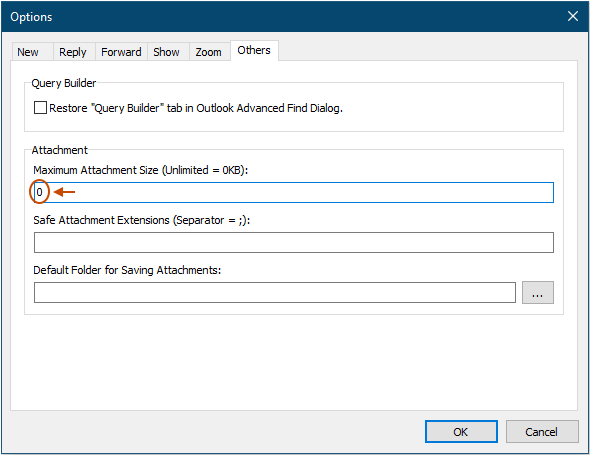
3. Haz clic en Aceptar, un cuadro de diálogo de Kutools para Outlook te recordará reiniciar el programa Outlook para aplicar el nuevo ajuste. Ver captura de pantalla:
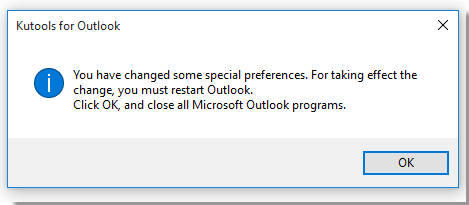
4. Haz clic en Aceptar para cerrar el cuadro de diálogo y reinicia Outlook. Ahora puedes agregar adjuntos sin ningún límite de tamaño en los mensajes.
Aumentar el tamaño máximo de adjuntos según sea necesario
Si solo quieres aumentar el límite máximo de tamaño de adjuntos mientras insertas adjuntos en los mensajes, puedes seguir estos pasos:
1. Habilita Outlook, haz clic en Kutools > Opciones. Ver captura de pantalla:

2. Y bajo la pestaña Otros del cuadro de diálogo emergente, escribe el nuevo tamaño máximo de adjuntos que deseas en el cuadro de texto bajo Tamaño Máximo de Adjuntos. Por ejemplo, aquí aumento el tamaño máximo de adjuntos a 30 MB escribiendo 30720 en el cuadro de texto. Ver captura de pantalla:
Consejo: Aquí la unidad del tamaño de adjunto es KB; si deseas cambiar el tamaño máximo de adjuntos a X MB, solo necesitas escribir el número = X * 1024.
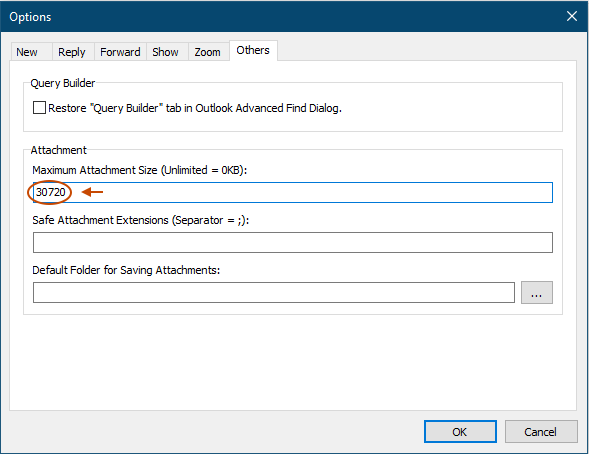
3. Haz clic en Aceptar y aparecerá un cuadro de diálogo para recordarte que debes reiniciar Outlook, simplemente haz clic en Aceptar para cerrarlo. Luego, reinicia el programa Outlook.
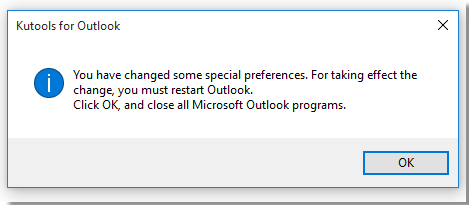
Después de reiniciar Outlook, el nuevo límite máximo de tamaño de adjuntos se habrá cambiado a 30 MB.
Las mejores herramientas de productividad para Office
Noticia de última hora: ¡Kutools para Outlook lanza su versión gratuita!
¡Descubre el nuevo Kutools para Outlook con más de100 increíbles funciones! Haz clic para descargar ahora.
📧 Automatización de correo electrónico: Respuesta automática (disponible para POP e IMAP) / Programar envío de correo electrónico / CC/BCC automático por regla al enviar correo / Reenvío automático (Regla avanzada) / Agregar saludo automáticamente / Dividir automáticamente correos con múltiples destinatarios en emails individuales...
📨 Gestión de correo electrónico: Recuperar correo electrónico / Bloquear correos fraudulentos por asunto y otros filtros / Eliminar duplicados / Búsqueda Avanzada / Organizar carpetas...
📁 Adjuntos Pro: Guardar en lote / Desanexar en lote / Comprimir en lote / Guardar automáticamente / Desconectar automáticamente / Auto Comprimir...
🌟 Magia en la interfaz: 😊Más emojis bonitos y modernos / Avisos cuando llegan emails importantes / Minimizar Outlook en vez de cerrar...
👍 Funciones en un clic: Responder a Todos con Adjuntos / Correos antiphishing / 🕘Mostrar la zona horaria del remitente...
👩🏼🤝👩🏻 Contactos y Calendario: Agregar contacto en lote desde emails seleccionados / Dividir un grupo de contactos en grupos individuales / Eliminar recordatorio de cumpleaños...
Utiliza Kutools en tu idioma preferido — disponible en Inglés, Español, Alemán, Francés, Chino y más de40 idiomas adicionales.


🚀 Descarga con un solo clic — Consigue todos los complementos para Office
Muy recomendado: Kutools para Office (5 en1)
Descarga los cinco instaladores a la vez con solo un clic — Kutools para Excel, Outlook, Word, PowerPoint y Office Tab Pro. Haz clic para descargar ahora.
- ✅ Comodidad en un solo clic: Descarga los cinco paquetes de instalación en una sola acción.
- 🚀 Listo para cualquier tarea en Office: Instala los complementos que necesites cuando los necesites.
- 🧰 Incluye: Kutools para Excel / Kutools para Outlook / Kutools para Word / Office Tab Pro / Kutools para PowerPoint